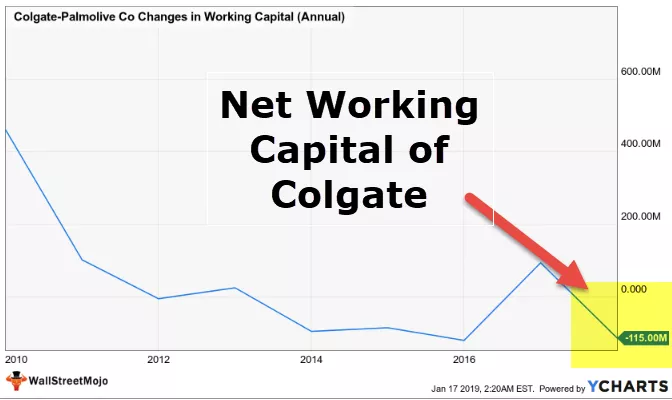Vlookup je veľmi univerzálna funkcia, ktorú je možné kombinovať s inými funkciami na dosiahnutie požadovaného výsledku. Jednou z týchto situácií je výpočet súčtu údajov (v číslach) na základe zhodných hodnôt, v takýchto situáciách môžeme kombinovať súčtovú funkciu s vlookup funkcia, metóda je nasledovná = SUM (Vlookup (referenčná hodnota, pole tabuľky, číslo indexu, zhoda).
Vlookup s funkciou SUM
VLOOKUP je jednou z pokročilých funkcií programu Excel. Používa sa ako funkcia databázy na vykonávanie výpočtov tabuliek importovaných z databázy. V tomto článku kombinované použitie funkcií VLOOKUP a SUM v programe Excel slúži na stanovenie konkrétnych kritérií a na nájdenie súčtu hodnôt uvedených vo všetkých VLOOKUPoch.
Vysvetlenie VLOOKUPU so súčtom v programe Excel
Musíme pochopiť rôzne výrazy spojené s používaním VLOOKUP a SUM v programe Excel, aby sme našli súhrn hodnôt, ktoré zodpovedajú kritériám. Vo vnútri vyhľadávacej funkcie by sa mali brať do úvahy hlavne štyri prvky, vrátane vyhľadávacej hodnoty, rozsahu hľadania, indexov stĺpcov a logickej hodnoty.
Vzorec by mal byť zadaný ako = SUM (VLOOKUP (hodnota vyhľadávania, rozsah vyhľadávania, index stĺpca a logická hodnota))
- Lookup Value - Toto je hodnota, ktorú hľadáme na určenie súčtu, ktorý sa presne zhoduje. Rozhodne to zmení vyhľadávaciu hodnotu, aby sa pomocou rôznych kritérií určil súčet rôznych stĺpcov.
- Rozsah vyhľadávania - Je to rozsah buniek užitočných pri hľadaní údajov pomocou zadaných kritérií. Spravidla to bude tabuľka údajov generovaných z rôznych zdrojov.
- Indexy stĺpcov - ak chcete zistiť súčet radov indexov, mali by ste ich zadať. Jeden môže zadať všetky indexy stĺpcov a niekoľko indexov stĺpcov na základe požiadavky. Sú užitočné pri identifikácii stĺpcov, a to aj súčtu.
- Logická hodnota - Vhodná logická hodnota 0 alebo 1 alebo true alebo false na výber zodpovedajúcich alebo približných hodnôt
Poznámka: Funkcia Sum sa tiež aplikuje na riadky zhodných hodnôt pomocou funkcií SUMPRODUCT v programe Excel a SUMIF v programe Excel.
Najlepšie príklady VLOOKUPU s funkciou SUM
Ďalej uvádzame niekoľko príkladov VLOOKUPU s funkciou SUM.
Príklad č
Použitie jednoduchej funkcie súčtu a vlookup

Predaj notebooku sa určuje pomocou súčtu a vlookup. Môže to však byť jednoduché aj pomocou súčtu. Dôvodom použitia vlookup so sumou je uskutočniteľnosť zmeny vyhľadávacích hodnôt bunky G3 na určenie predaja ďalších položiek, ako sú DVD a telefóny. Zmenou vyhľadávacej hodnoty na telefóne sa generujú tržby z telefónu, ako je znázornené na obrázku nižšie.

V súčasnom scenári funkcia VLOOKUP vylúčila individuálny výpočet súčtu vyprodukovaných tržieb.
Príklad č
Stanovenie súčtu tržieb vygenerovaných v dvoch rôznych pracovných hárkoch pomocou programu Excel VLOOKUP a SUM. Nasledujúce údaje sa považujú za vysvetlenie tohto príkladu.

Vytvárajú sa tri pracovné listy, vrátane januára, februára a súhrnu, ktoré určujú celkový predaj generovaný zákazníkom. V tomto sú pridané dve funkcie vlookup pre dva pracovné listy január a február, aby sa určil celkový predaj, ako je znázornené na nižšie uvedenom obrázku.

Na určenie predaja generovaného inými zákazníkmi sa vzorec presunie do ďalších riadkov pridaním absolútneho odkazu na bunku do rozsahu údajov. Bude produkovať presné výsledky pri použití súčtu a vlookup.
Príklad č
Sčítanie hodnôt uvedených v alternatívnych stĺpcoch
Je možné sčítať hodnoty uvádzané v alternatívnych a určených stĺpcoch. Nasledujúca tabuľka slúži na ilustráciu tohto príkladu.

Predpokladajme, že chceme určiť súčet hodnôt v alternatívnych stĺpcoch vrátane januára, marca, mája, júla, septembra a novembra. Za týmto účelom by sa mali brať do úvahy indexy iba týchto stĺpcov namiesto všetkých indexov stĺpcov, ako je znázornené na obrázku nižšie.

Ak chcete získať predaj ďalších produktov, stačí len zmena hodnoty v bunke B14 dosiahnuť požadovaný výsledok. Toto je najlepšia funkcia, ktorú poskytuje Excel VLOOKUP.

Ako používať VLOOKUP s funkciou SUM?
VLOOKUP a SUM možno použiť aj na nasledujúce činnosti -
- Stanovenie súčtu zhodných hodnôt v stĺpcoch
- Stanovenie súčtu zhodných hodnôt v riadkoch
Pre pochopenie je vytvorená tabuľka, ako je znázornené na nasledujúcom obrázku.

# 1 - Určenie súčtu zhodných hodnôt v stĺpcoch
Ak chceme zistiť celkový predaj chladiča od januára do decembra, mali by sme do prázdnej bunky zadať konkrétne kritériá

V tomto je vyhľadávacia hodnota uvedená v bunke s názvom A15 a A2: M11 je rozsah údajov, čísla 2 až 13 sú indexmi stĺpcov. Ich uplatnením v programe Excel vlookup a súčet získate celkovú hodnotu chladiča predaja. Po zadaní vzorca stlačte klávesy CTRL, SHIFT a ENTER, aby ste dosiahli výsledok; inak sa zobrazí iba hodnota prvej bunky bez všetkých hodnôt. Tento proces je použiteľný pre zostávajúce produkty, aby sa zistil súčet hodnôt v rôznych stĺpcoch.
# 2 - Určenie súčtu zhodných hodnôt v riadkoch
Nižšie uvedený hárok zobrazuje predaj chladiča v rôznych riadkoch. Tie sa sčítajú pomocou funkcie SUMPRODUCT.

V tomto je vyhľadávacia hodnota uvedená v bunke A15, ktorá sa považuje za kritérium na stanovenie súčtu predaja. Túto hodnotu môžeme zmeniť na iné výrobky, aby sme zistili predaj. Ale v tomto procese prinesie lepšie výsledky jednoduché stlačenie klávesu Enter po napísaní vzorca.
Dôležité informácie o programe Excel Vlookup so súčtom
Pri používaní funkcie VLOOKUP si musí pamätať na nasledujúce veci pomocou vývoja vhodnej syntaxe:
- Hodnota, ktorú chceme vyhľadať, sa nazýva vyhľadávacia hodnota.
- Názov by sa mal vytvoriť pre celý rad buniek alebo polí, ktoré sa majú použiť v aplikácii VLOOKUP. Je potrebné zabezpečiť, aby sa vyhľadávacia hodnota umiestnila do prvého stĺpca pre správne fungovanie VLookup. Napríklad rozsah buniek by mal začínať písmenom B, keď je vyhľadávacia hodnota uvedená v bunke s adresou C2.
- Je potrebné pamätať na to, že pre ľahké použitie musia byť stĺpcom dané čísla indexov. Stĺpec s hodnotou vyhľadávania je označený číslom 1, ďalší stĺpec s číslom 2 atď.
- Príslušná logická hodnota by mala byť zadaná ako pravdivá alebo nepravdivá, aby zodpovedala približnej alebo presnej zhode vyhľadávanej hodnoty, čísla indexu a rozsahu buniek. V opačnom prípade sa vyskytnú chyby.